| 1 | Cargue el documento. |
| 2 | Haga clic en el icono Aparecerá la ventana de ControlCenter4. |
| 3 | Seleccione la pestaña Escanear. 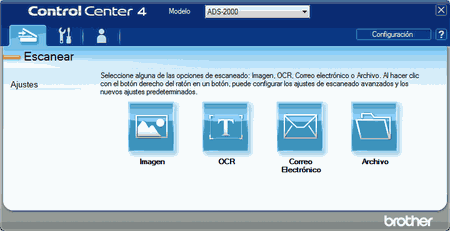 |
| 4 | Haga clic derecho en el botón |
| 5 | Seleccione PDF (*.pdf) en la lista desplegable Tipo de archivo. |
| 6 | Cambie otros ajustes en caso necesario (consulte Cambiar los ajustes de escaneado). |
| 7 | Haga clic en el botón Aparecerá el cuadro de diálogo. Haga clic en el botón Iniciar escaneado. El equipo iniciará el escaneado y la imagen se abrirá en la aplicación que haya elegido. |